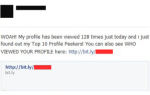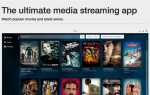Chrome на Android не является бастионом конфиденциальности. Многие функции конфиденциальности по умолчанию отключены.
Итак, если вы используете Chrome на Android, какие настройки вы можете изменить, чтобы защитить себя? Продолжайте читать, чтобы узнать.
1. Включить не отслеживать
Сайты размещают файлы cookie на вашем устройстве. Файлы cookie позволяют сайтам отслеживать вашу активность в Интернете, даже если вы не находитесь на их домене.
Если вы включите функцию «Не отслеживать», Chrome автоматически отправит запрос «Не отслеживать» с вашим трафиком просмотра.
Теоретически это не позволяет веб-сайтам использовать файлы cookie для отслеживания. Тем не менее, он полагается на веб-сайт для выполнения запроса. Технически, сайты не обязаны выполнять требования.
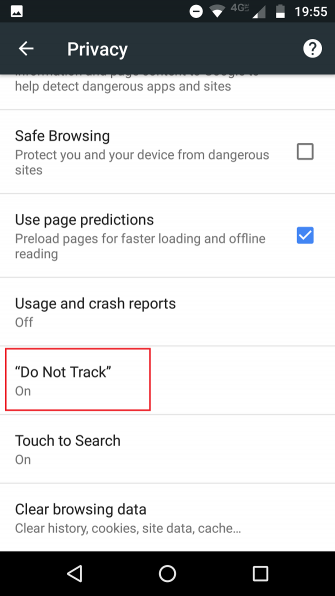
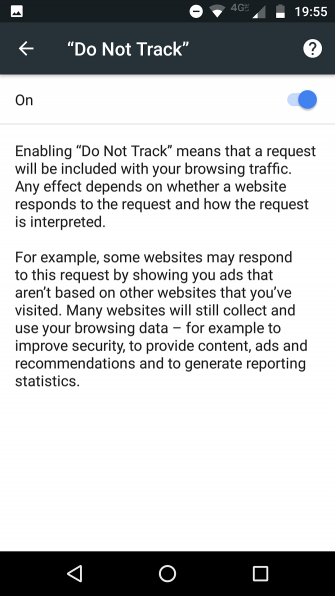
Этот подход отличается от функции Firefox, которая не позволит сайтам отслеживать вас ни при каких обстоятельствах, даже если данный сайт не соответствует стандарту «Не отслеживать».
Положительным моментом является то, что почти все основные сайты будут удовлетворять запрос, поэтому эта функция не позволит им собирать ваши данные.
Чтобы включить функцию «Не отслеживать в Chrome» на Android, выполните следующие действия:
- Откройте Chrome на вашем устройстве.
- Нажмите на Больше (три вертикальные точки в верхнем правом углу).
- Выбрать настройки из меню.
- Идти к Дополнительно> Конфиденциальность.
- Нажмите на Не отслеживать.
- Переместите переключатель в На позиция.
2. Включите безопасный просмотр
По мере того, как фишинговые атаки становятся все более изощренными, их становится все труднее обнаружить. Точно так же сайты, которые пытаются установить вредоносное ПО на ваше устройство или запустить другие атаки социальной инженерии, становятся все более и более распространенным явлением.
Чтобы попытаться помочь, Google разработал свою технологию безопасного просмотра. На экране появится предупреждение, если вы попытаетесь перейти на страницу, которую он считает небезопасной.
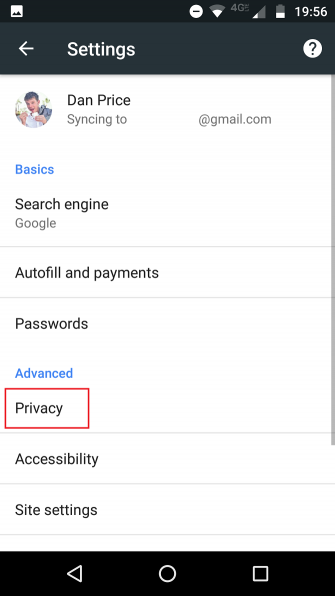
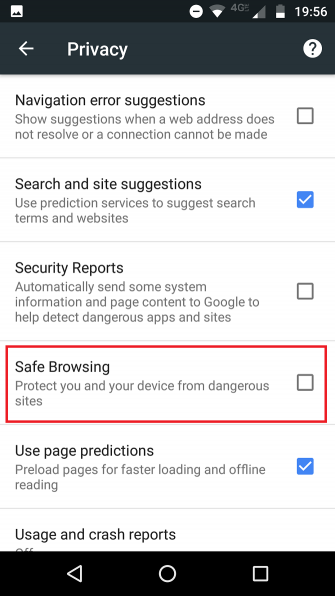
В дополнение к вредоносным и фишинговым атакам, он также предупредит вас о сайтах, которые предлагают установить нежелательное программное обеспечение. Google определяет нежелательное программное обеспечение как «программы, замаскированные под полезные загрузки, которые фактически вносят неожиданные изменения в ваш компьютер, такие как переключение домашней страницы или других настроек браузера на те, которые вам не нужны».
Чтобы включить безопасный просмотр, выполните следующие действия.
- Откройте Chrome на вашем Android-устройстве.
- Нажмите на Больше.
- Идти к Настройки> Дополнительно> Конфиденциальность.
- Установите флажок рядом с Безопасный просмотр.
Если вы хотите узнать больше о безопасном просмотре Google, ознакомьтесь с его отчетом о прозрачности.
3. Отключите автозаполнение
Автозаполнение — это кошмар безопасности. Учитывая, что он предварительно заполняет адреса и данные кредитных карт в приложениях и на веб-сайтах, кто-то, имеющий доступ к вашему телефону, может не только украсть вашу личность, но и накопить значительные суммы, прежде чем вы поймете, что что-то не так.
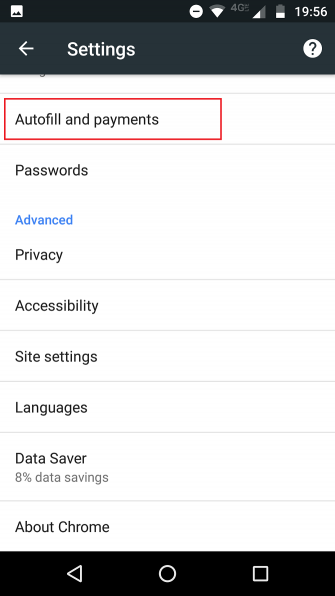
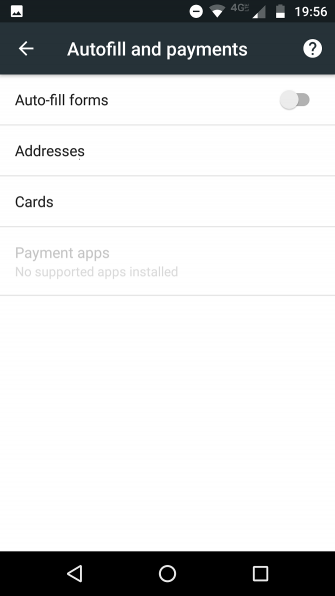
Вы можете отключить две функции, открыв Chrome и перейдя в Подробнее> Настройки> Основы> Автозаполнение и оплата и отключение различных переключателей.
Также важно удалить все старые карточки и адреса, которые все еще связаны с вашей учетной записью автозаполнения. Вы можете сделать это в Chrome; идти к Дополнительно> Настройки> Конфиденциальность> Очистить данные браузера> Дополнительно> Автозаполнение данных формы.
4. Проверьте разрешения вашего сайта
Вы когда-нибудь задумывались о том, какие сайты хотят получить к вам доступ, когда вы их посещаете?
Список разрешений сайта проливает свет на этот вопрос. Есть 15 разных записей. Они варьируются от очевидных, таких как ваша камера и микрофон, до скрытых вещей, которые большинство пользователей никогда не рассмотрят, таких как JavaScript и ваш буфер обмена.
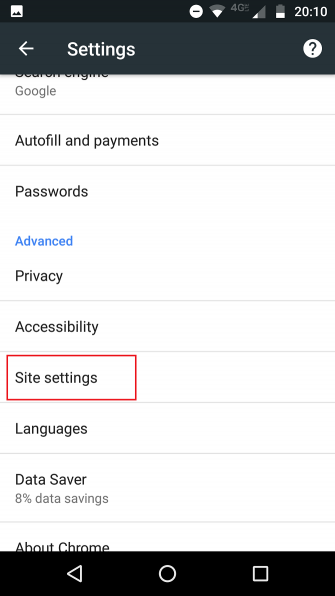
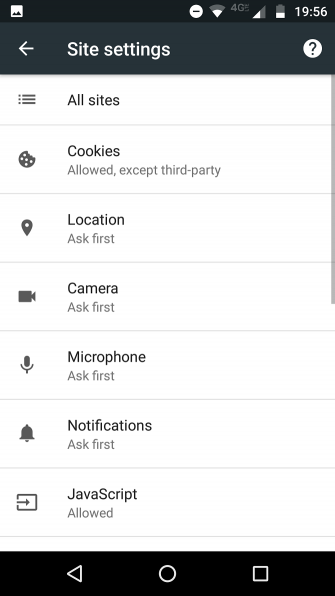
Некоторые из этих настроек разрешены по умолчанию. Однако, если вы хотите быть более безопасным, вы должны установить их все на Спроси сначала. Хотя это может быть заманчиво, вы не должны просто слепо отключать все. Это может привести к проблемам с юзабилити.
Досадно, что настройки разрешений разделены на две области. Вы можете настроить некоторые из них в самом Chrome, перейдя в Дополнительно> Настройки> Дополнительно> Настройки сайта. В остальном откройте главное приложение «Настройки телефона» и перейдите к Устройство> Приложения> Chrome> Разрешения.
5. Управляйте настройками синхронизации
Chrome — это только одна часть гораздо большей экосистемы Google. Поэтому он хочет обмениваться данными со всеми другими приложениями Google и всеми другими экземплярами Chrome, которые вы используете.
Это имеет значительные преимущества с точки зрения производительности. Однако с точки зрения конфиденциальности и безопасности это катастрофа. Синхронизируя ваши данные, вы создаете несколько слабых мест в вашем арсенале.
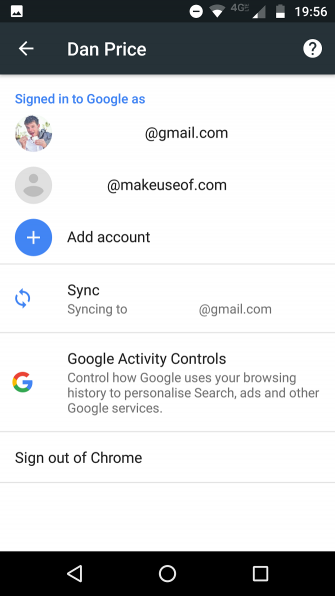
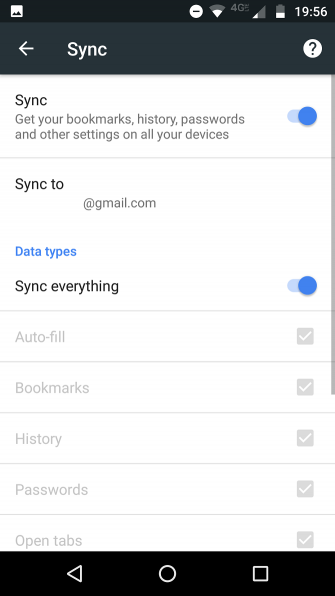
Что произойдет, если вы оставите свой ноутбук в автобусе? Или кто-то украл ваш планшет из вашей сумки, а вы не поняли? Мало того, что все ваши личные данные будут доступны для человека, владеющего вашими вещами, но они также будут в курсе в реальном времени вашей онлайн-активности.
Мы не обязательно выступаем за отключение всех синхронизаций, но вам нужно достичь счастливого компромисса между безопасностью и производительностью.
Например, вам действительно нужно синхронизировать свои карты и адреса? А как насчет ваших паролей? Вместо этого лучше установить менеджер паролей, например LastPass, на каждое из ваших устройств.
Вы можете управлять тем, какие данные Chrome синхронизируются, перейдя в Подробнее> Настройки, нажав на свое имя и выбрав Синхронизация.
6. Отключите отчеты об использовании
Разве Google уже не собирает достаточно данных о том, как вы используете Интернет? Ну, видимо, нет. По умолчанию приложение Chrome настроено на автоматическую отправку отчетов об использовании и сбоях в Google.
Отчеты о сбоях, которые мы можем (вроде) понять. Google нужно узнать, что не так с Chrome, чтобы она могла улучшить его в будущих выпусках.
Но отчеты об использовании? Это широкий термин.
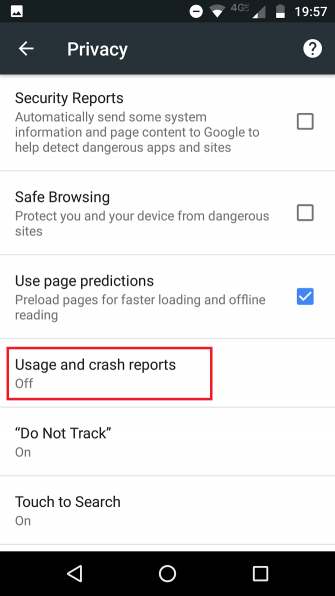
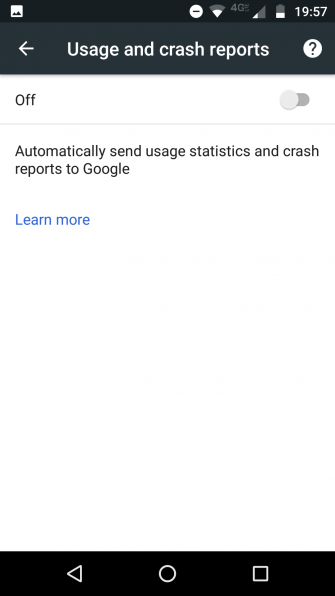
Мы знаем, что отчеты об использовании содержат такую информацию, как предпочтения, нажатия кнопок и использование памяти. Но знаете ли вы, что отчеты об использовании также позволяют Google вычислять скорость сайта в своих поисковых рейтингах? Он объединяет ваши данные с другими пользователями, которые посетили тот же сайт.
Страшно подумать, что еще отправлено. Неудивительно, что Google не очень откровенен с этой информацией.
Лучшее решение — выключить его. Вы можете сделать это, перейдя в Дополнительно> Настройки> Дополнительно> Конфиденциальность> Отчеты об использовании и сбоях, затем щелкнув переключатель в от позиция.
7. Отключить прогнозирование
Чтобы ускорить процесс поиска, Chrome будет отправлять данные из адресной строки вашему поисковому провайдеру по умолчанию при вводе. Поисковый провайдер сделает рекомендации и прогнозы, которые вы видите на экране.
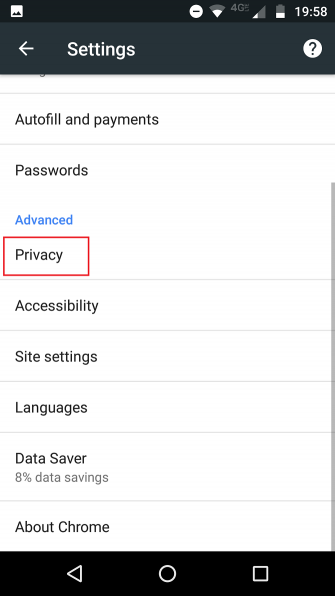
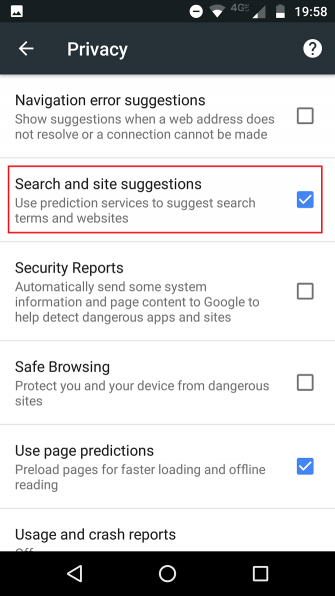
Это распространенное недоразумение. Почти все предполагают, что Google предоставляет эти предложения. Конечно, если Google является вашим поисковым поставщиком, это так. Но многие люди сменили поставщика, не осознавая влияния на их конфиденциальность.
Если вы были разумны и изменили свою поисковую службу на конфиденциальную
(например, DuckDuckGo), отправка данных может не вызывать беспокойства.
Тем не менее, если вы используете нишу поиска, который специализируется на поиске работы
или размещение данных в социальных сетях
, это может быть больше проблемой. Маловероятно, что небольшие поисковые системы обрабатывают ваши данные с тем же уровнем усердия, что и некоторые крупные игроки.
Вы можете отключить службы прогнозирования поиска, перейдя в Дополнительно> Настройки> Дополнительно> Конфиденциальность> Поиск и предложения по сайту.
Дополнительные советы по повышению конфиденциальности на Android
Семь советов, которые мы обсуждали, касаются только приложения Chrome на Android.
Если вы хотите узнать больше об улучшении вашей безопасности и конфиденциальности на остальной части вашего устройства Android, мы предоставим вам скидку. Ознакомьтесь с нашими статьями о безопасных для Android приложениях
и лучшие VPN для Android
,